Menghubungkan Padlet ke Moodle LMS (untuk akun padlet.com)
Menyiapkan integrasi LMS untuk Moodle
Artikel ini hanya berlaku untuk akun yang diakhiri dengan padlet.com.
Sebelum memulai
Untuk integrasi ini, langkah-langkah yang berbeda berlaku tergantung pada peran Anda. Admin akan menyelesaikan penyiapan satu kali untuk menghubungkan Padlet dan Schoology, sementara Guru akan menambahkan padlet ke kursus mereka setelah koneksi aktif.
Apa yang Anda butuhkan
Peran | Persyaratan |
Admin | - Akses ke dasbor Admin Moodle - Akses ke akun pemilik Padlet untuk Sekolah (di padlet.com) |
Guru | - Akses ke sebuah kursus di dalam Moodle - Akses ke domain Padlet for Schools sekolah Anda (padlet.com) - Admin harus telah menyelesaikan penyiapan sebelum Anda memulai |
Integrasi LTI 1.3 hanya dapat digunakan pada Moodle 3.11 ke atas .
Untuk Admin
Admin menangani penyiapan satu kali yang menghubungkan Padlet ke Moodle melalui LTI. Setelah pengaturan ini, Padlet akan muncul dengan mulus di Moodle, sehingga memudahkan guru dan siswa untuk berkolaborasi tanpa harus keluar dari LMS.
Anda harus terlebih dahulu menyiapkan Padlet Tool di Moodle sebelum guru dapat menambahkan Padlet ke course mereka.
- Ambil tautan pendaftaran dinamis LTI
Masuk ke akun Padlet untuk Pemilik Sekolah. Idealnya, ini adalah email yang sama dengan Administrator Moodle.
Klik ikon roda gigi Pengaturan (di bagian atas dasbor), klik akun sekolah (dari atas), dan kemudian pada Koneksi.
Klik Generate di samping 'tautan pendaftaran dinamis LTI Advantage'. Kemudian, Salin tautan tersebut - Anda akan menggunakannya di Moodle .
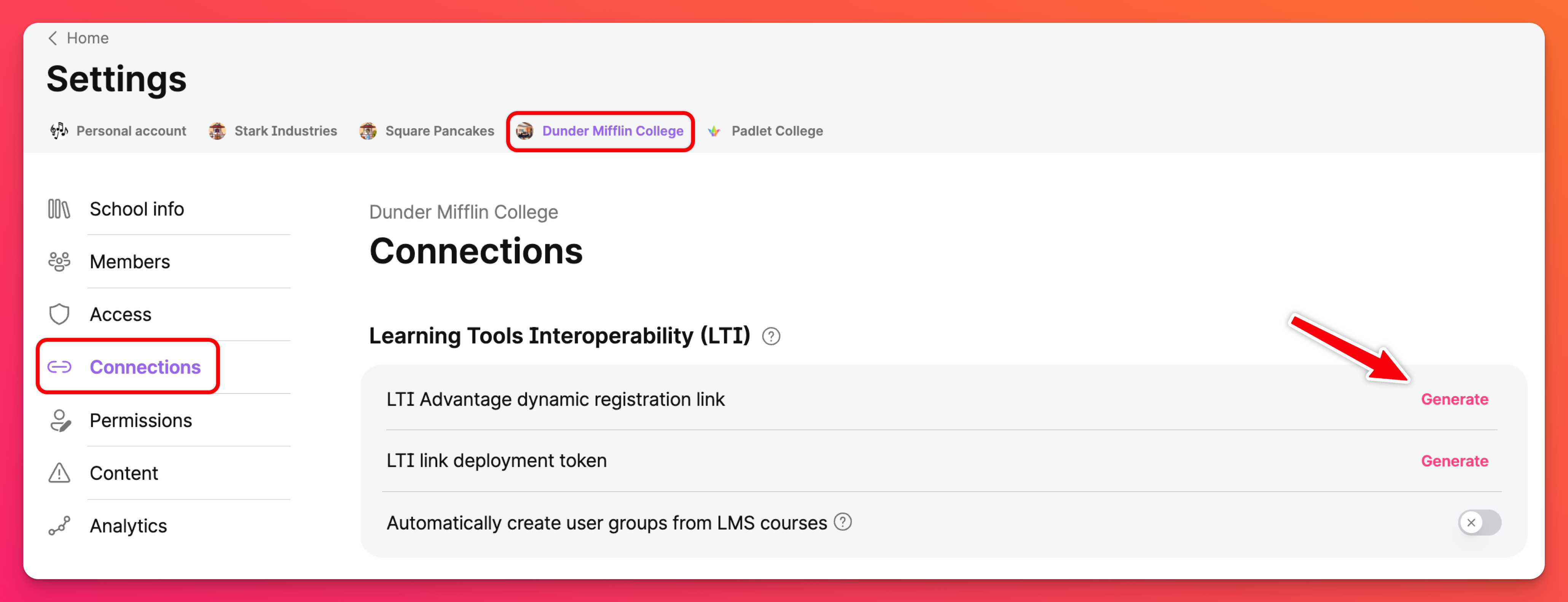
- Menambahkan Alat Padlet di Moodle
Buka Administrasi Situs > Pengaya > Modul aktivitas > Alat bantu eksternal > Kelola alat bantu.
Tempelkan tautan yang telah anda salin ke dalam kolom 'URL Alat Bantu'.
Klik Tambahkan LTI Advantage.
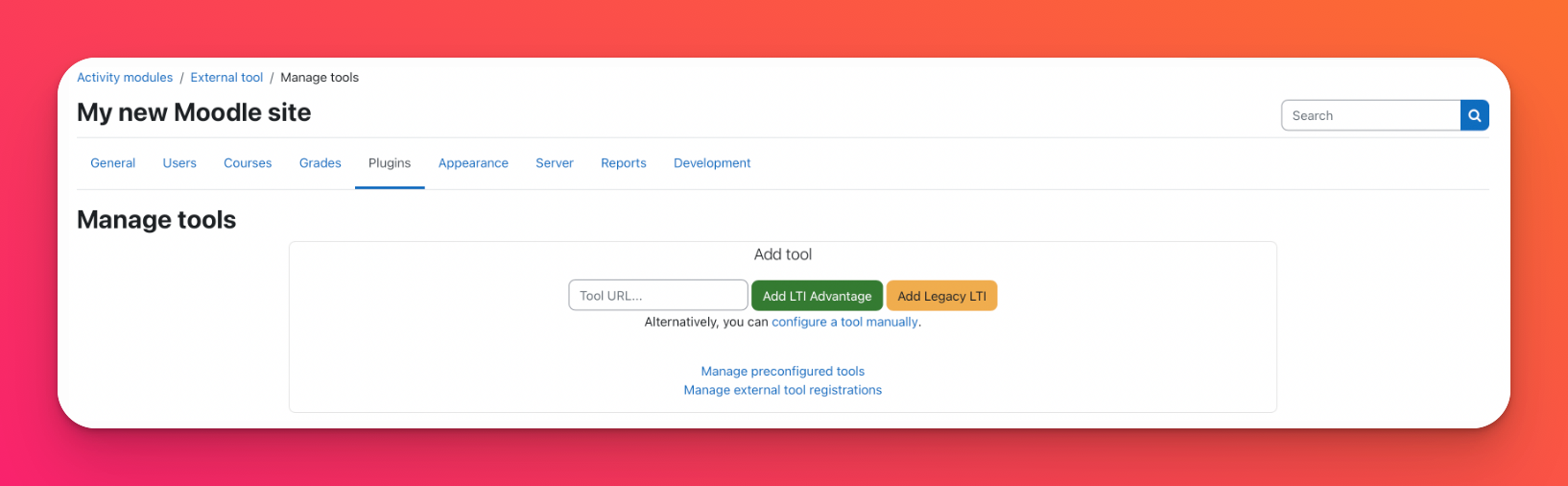
- Mengaktifkan Alat Bantu Padlet
Setelah ditambahkan, cari alat Padlet baru dalam daftar. Kemudian, klik Aktifkan.
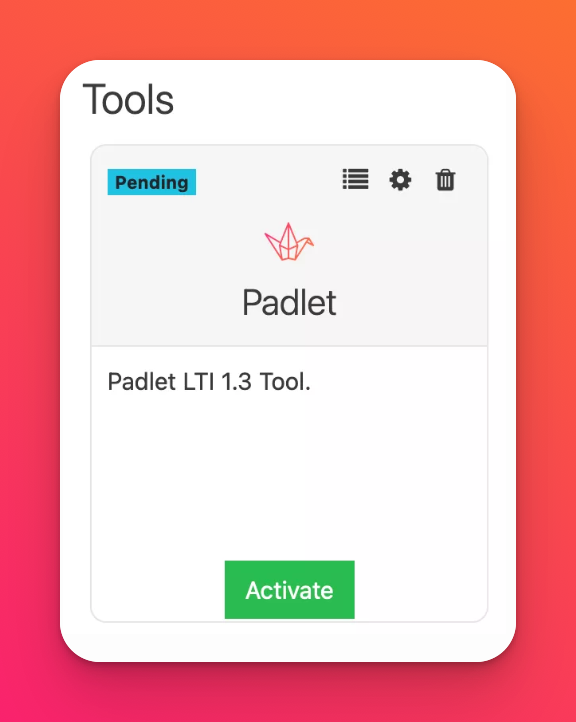
- Mengonfigurasi pengaturan alat
Klik ikon pensil di sebelah nama alat Padlet. Atur'Penggunaan konfigurasi alat' ke Tampilkan di pemilih aktivitas dan sebagai alat yang telah dikonfigurasi sebelumnya. Kemudian, konfirmasikan bahwa Mendukung Tautan Mendalam (Pesan Konten-Item) telah dipilih.
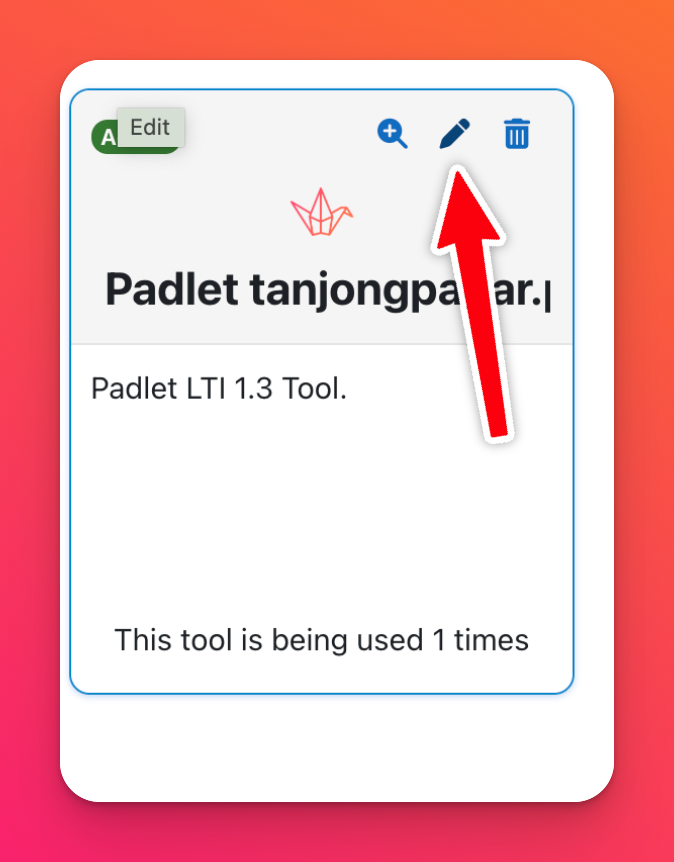
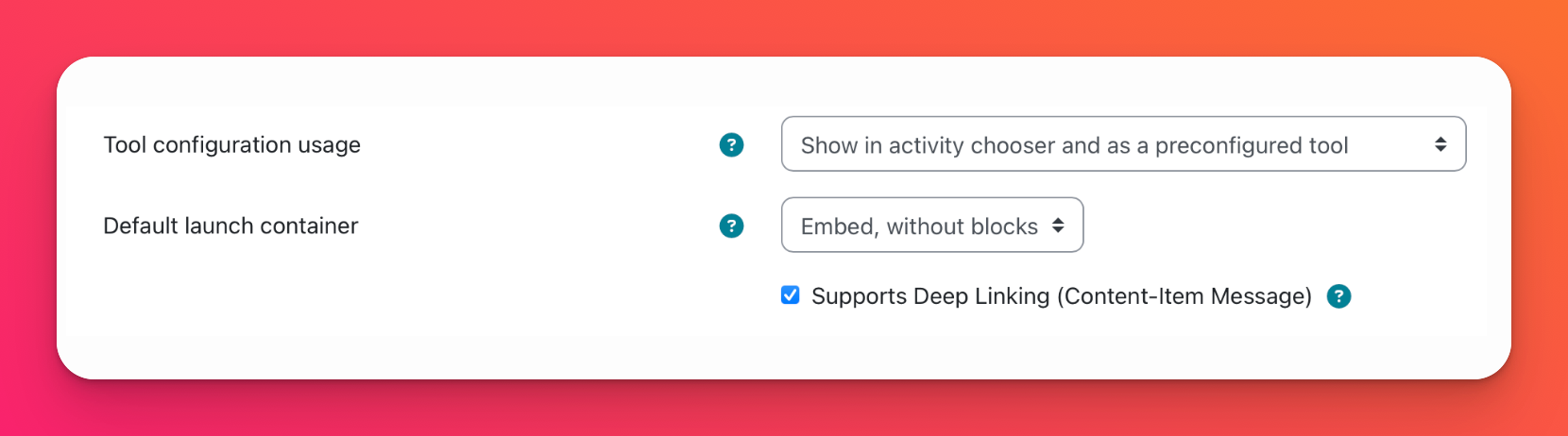
Hal ini memastikan guru dapat dengan mudah menemukan dan menggunakan alat ini dalam mata pelajaran mereka.
- Mengaktifkan umpan balik nilai dan penyediaan peran (opsional)
Jika Anda ingin nilai dan peran disinkronkan antara Moodle dan Padlet, pada tab 'Layanan', aktifkan 'Layanan Penugasan dan Nilai IMS LTI' dan 'Pemberian Nama dan Peran IMS LTI'.
Di bawah tab 'Privasi':
- 'Bagikan nama peluncur dengan alat': Atur ke Selalu
- 'Bagikan email peluncur dengan alat': Atur ke Selalu
- Aktifkan 'Paksa SSL' dengan mencentang kotak
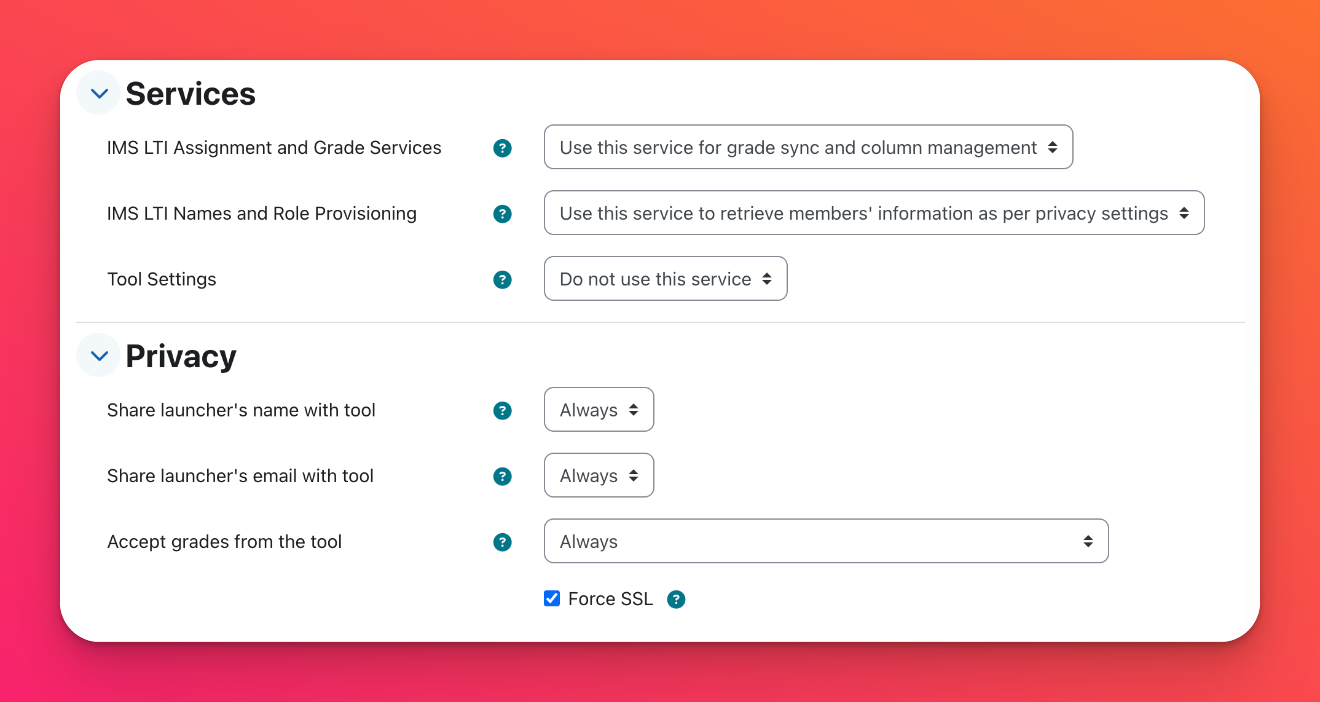
- Mengaktifkan penyediaan grup pengguna otomatis (opsional)
Jika Anda ingin Moodle secara otomatis mengelola grup pengguna, di bawah 'Layanan Keuntungan LTI,' pilih Gunakan layanan ini untuk mengambil informasi anggota sesuai pengaturan privasi.
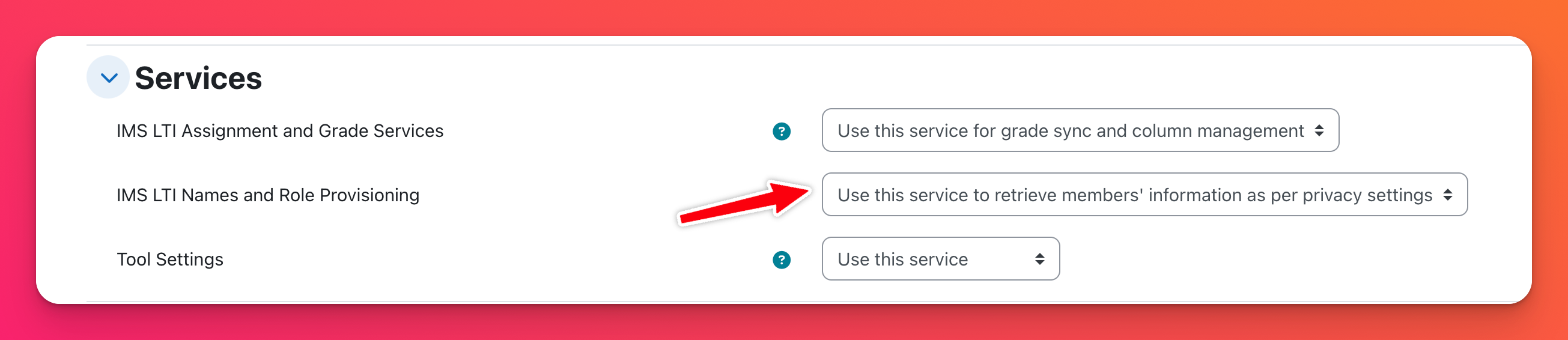
- (Alternatif) Pengaturan Manual (jika otomatis gagal)
Jika Anda tidak dapat menggunakan tautan registrasi dinamis, Anda dapat memasukkan detailnya secara manual di bagian Kelola Alat:
Bidang | Masukan |
Nama alat | Padlet |
Deskripsi alat | Alat LTI Padlet (Pilihan Anda) |
URL alat | |
Versi LTI | LTI 1.3 |
Jenis kunci publik | URL kumpulan kunci |
Kumpulan kunci publik | |
Memulai URL login | https://padlet.com/api/hooks/library-lti/auth-validate-and-redirect |
URI pengalihan | |
Mendukung Tautan Mendalam (Pesan Konten-Item) | Ya |
URL Ikon | https:// padlet.com/logo.png |
Pengaturan Alat | Tidak |
Pengaturan tambahan dapat mencakup:
Bidang | Masukan |
Penugasan LMS LTI dan Layanan Nilai | Ya (jika Anda ingin mengaktifkan umpan balik nilai) |
Nama LMS LTI dan Penyediaan Peran | Ya (jika Anda ingin mengaktifkan umpan balik nilai, pemberian peran , dan pemberian grup pengguna otomatis) |
Berbagi nama peluncur dengan alat | Selalu |
Membagikan email peluncur dengan alat | Selalu |
Menerima nilai dari alat | Selalu |
Paksa SSL | Ya |
Untuk menyelesaikan proses penyiapan manual, kirimkan detail berikut ini kepada Padlet dari Moodle:
- ID Platform
- ID Klien
- ID Penyebaran
- URL kumpulan kunci publik
- URL token akses
- URL permintaan autentikasi
Untuk Guru
Setelah admin Anda menyelesaikan penyiapan, guru dapat mulai menggunakan Padlet secara langsung di Moodle.
- Buka kursus Anda
Buka kursus Moodle Anda dan aktifkan 'Edit mode' (di pojok kanan atas).
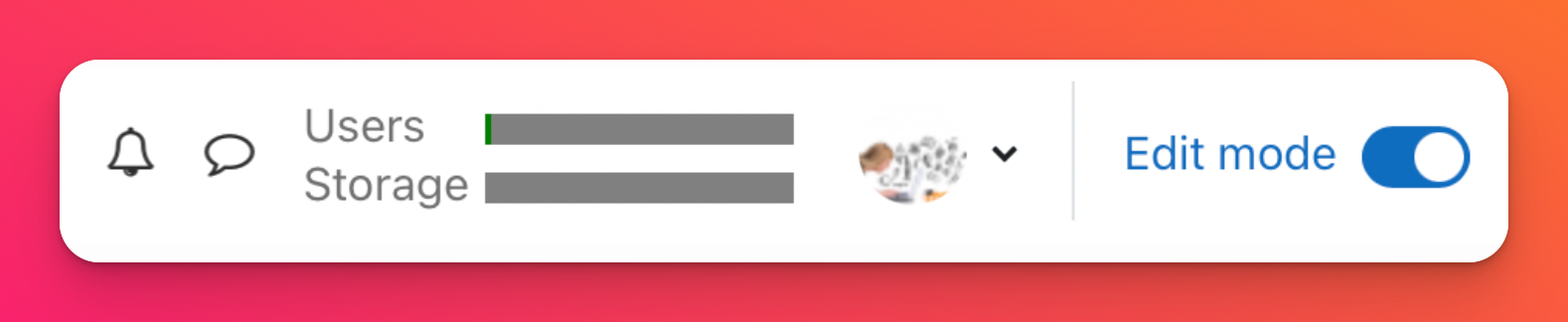
- Menambahkan Padlet sebagai aktivitas
Klik Tambah aktivitas atau sumber daya dan cari Padlet. Pilih alat Padlet dan klik Tambah.
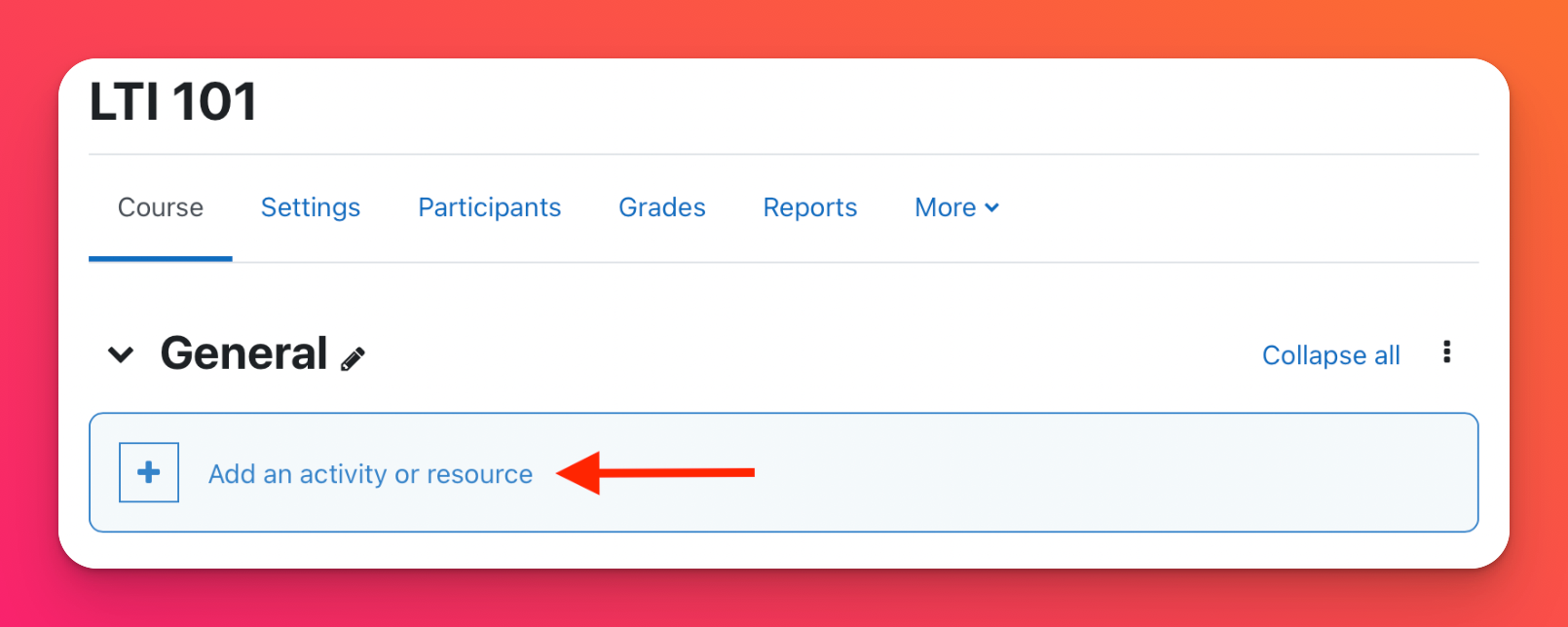
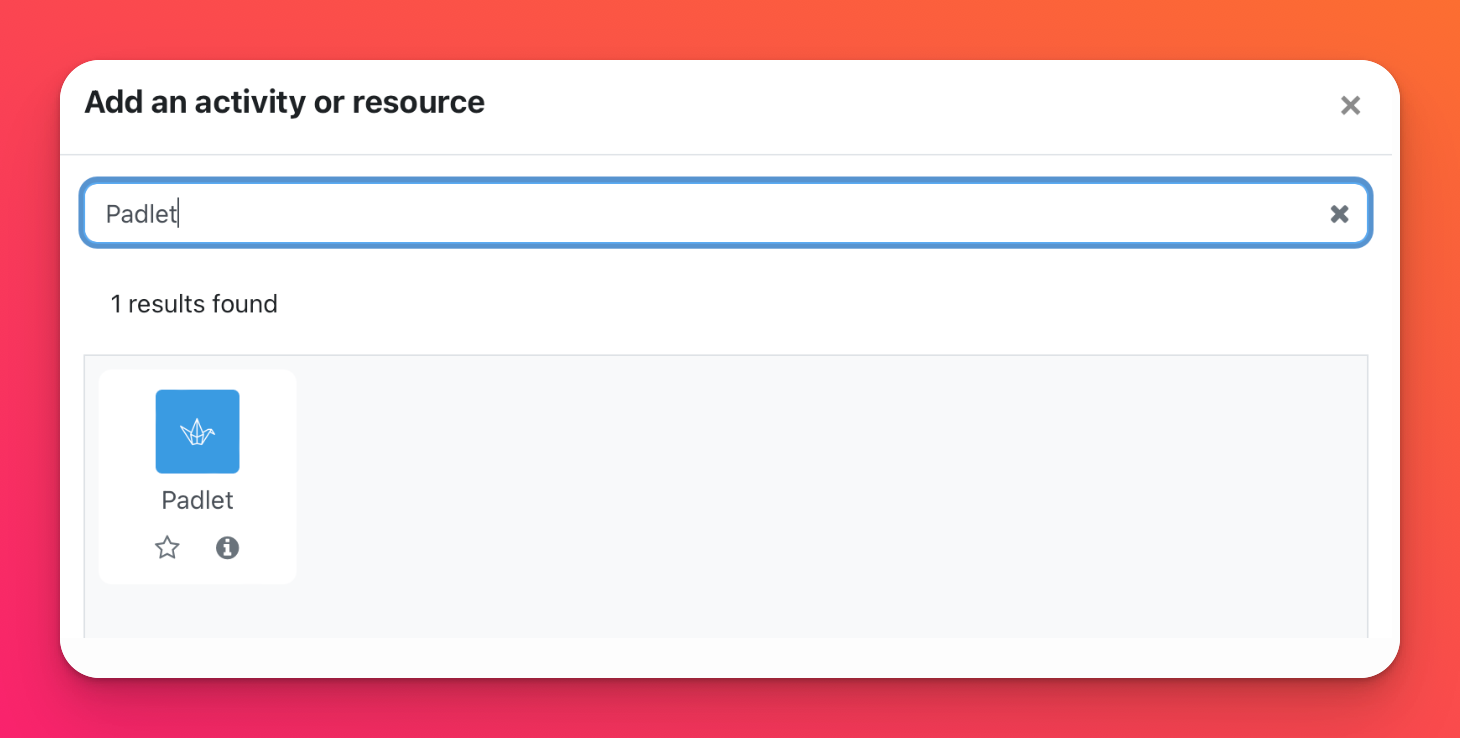
- Masuk ke Padlet
Klik Pilih konten. Anda akan diarahkan ke halaman masuk Padlet. Masuk dengan akun Padlet untuk Sekolah Anda.
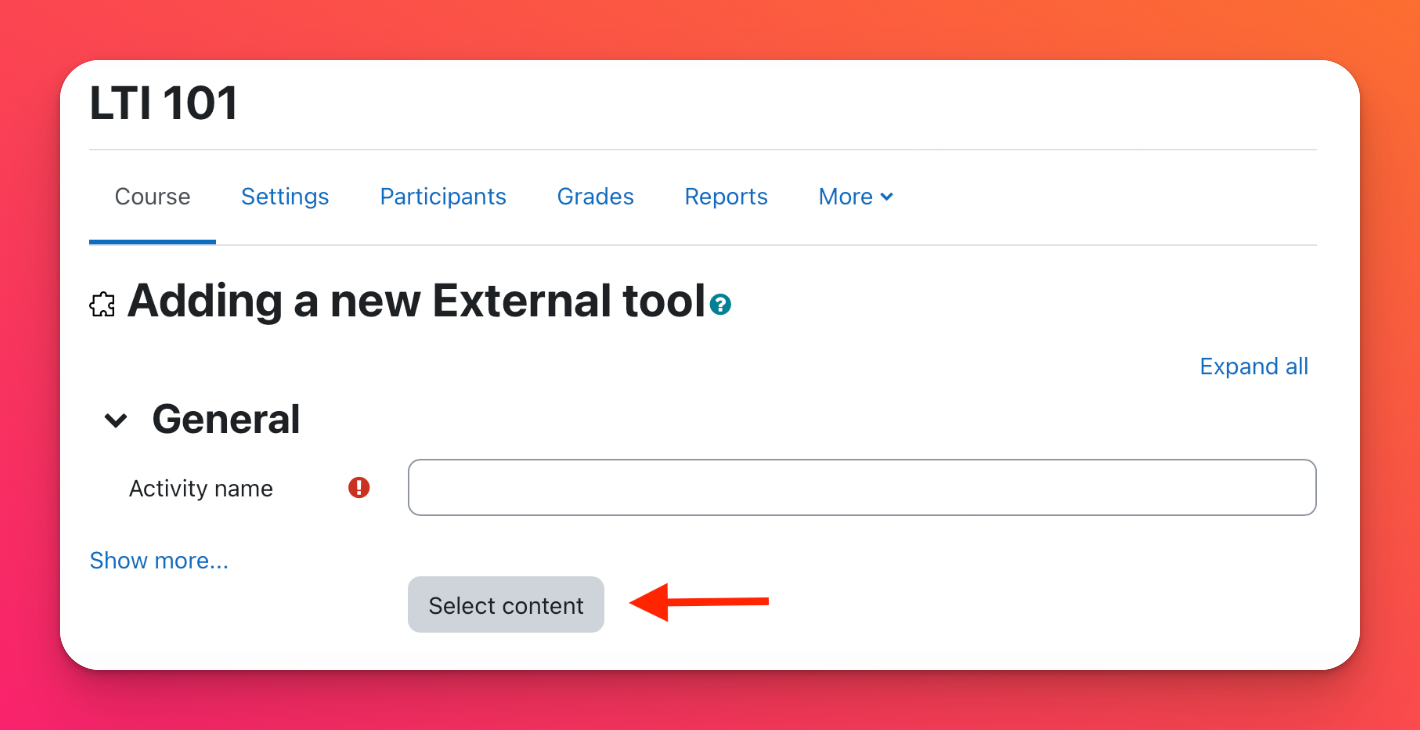
- Pilih padlet Anda
Munculan akan muncul untuk menampilkan padlet yang ada di akun Padlet for Schools Anda. Anda dapat menggunakan bilah pencarian atau memfilter berdasarkan folder untuk menemukan padlet yang dibutuhkan.
Pilih padlet dari daftar dan klik Tambah. Kemudian, klik Simpan.
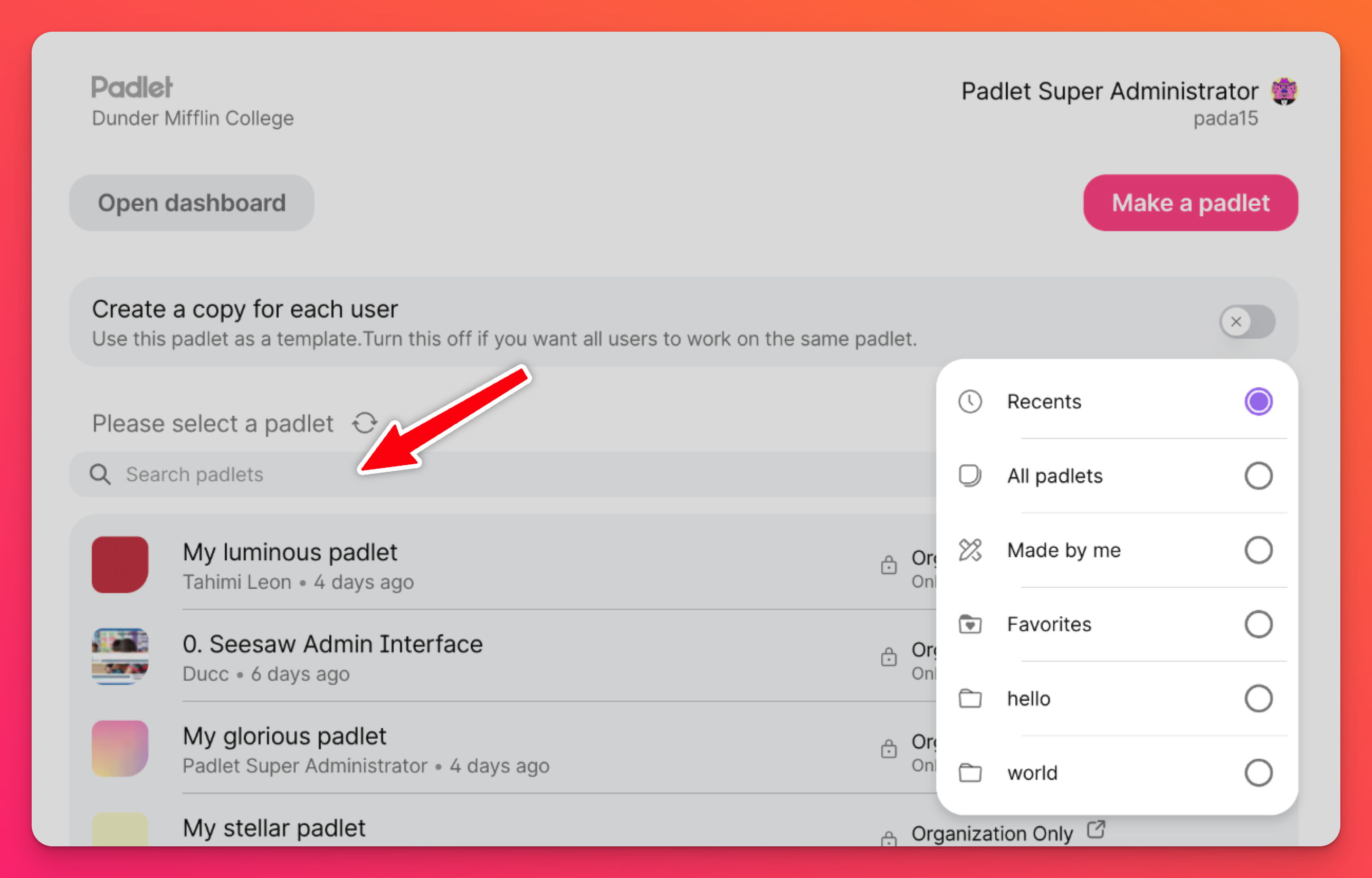
Sesuaikan opsi privasi atau berbagi (jika perlu) dengan mengeklik tombol panah untuk menavigasi ke padlet, buka panel Berbagi dan lakukan pembaruan.
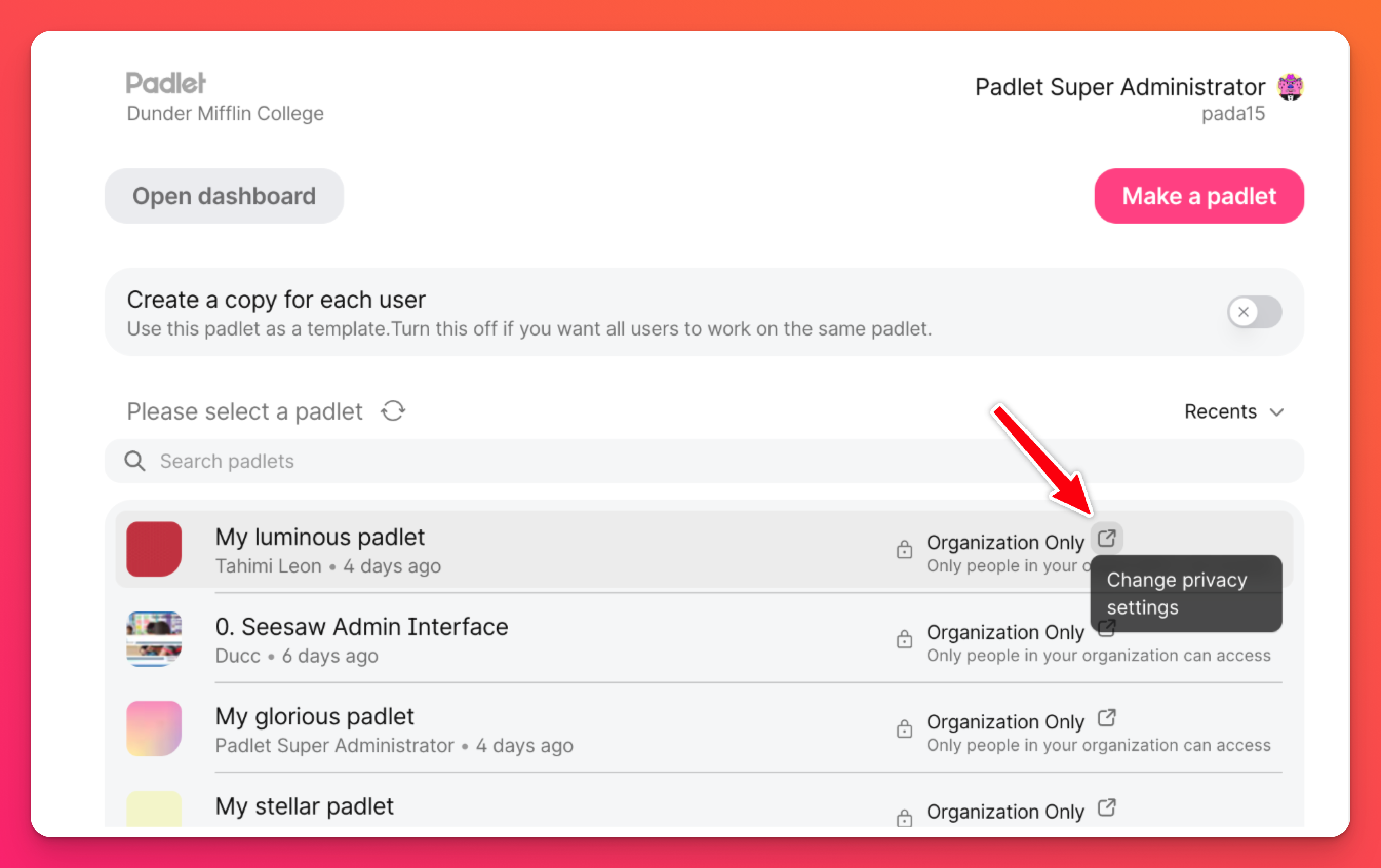
Padlet Anda sekarang akan muncul sebagai tautan tugas di dalam mata kuliah Anda.
- Mengonfigurasi opsi penyalinan siswa (opsional)
Jika Anda ingin setiap siswa memiliki versi padlet mereka sendiri,aktifkan 'Buat salinan untuk setiap pengguna' . Setiap siswa akan mendapatkan padlet individu yang ditautkan ke tugas, dan Anda akan secara otomatis ditambahkan sebagai kolaborator.
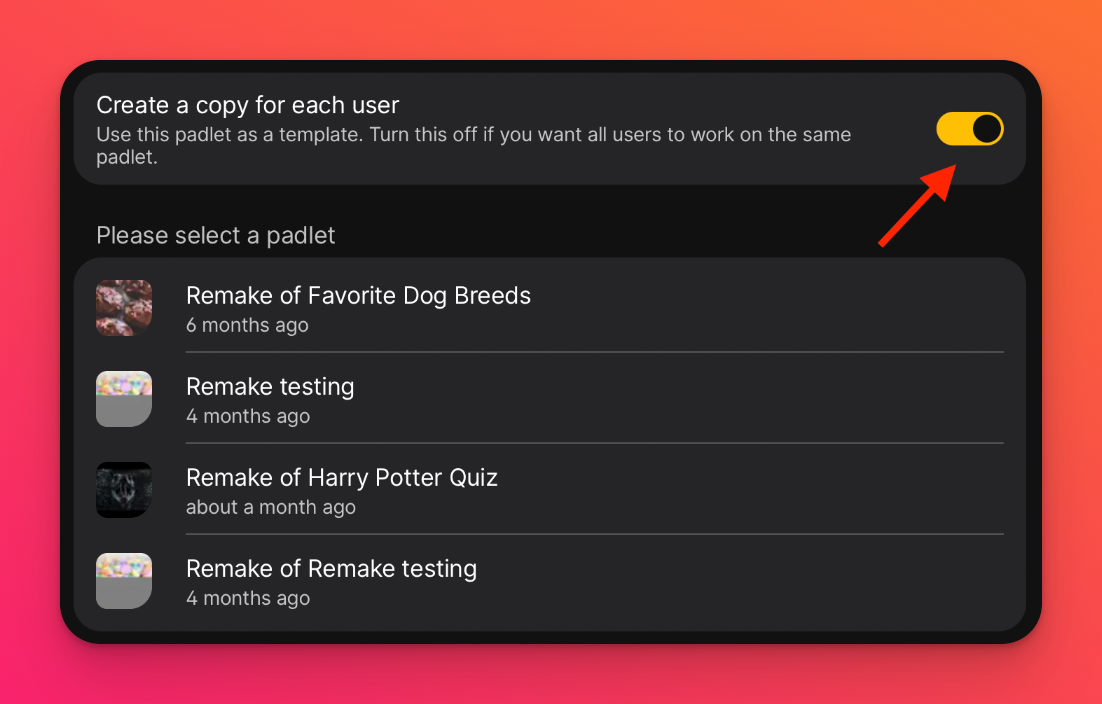
Rangkuman singkat
Singkatnya:
- Admin (langkah 1-7) menghubungkan dan mengotorisasi Padlet di Moodle (penyiapan tingkat sistem)
- Pengajar (langkah 8-12) menggunakan Padlet di dalam kursus (penggunaan tingkat kursus)

